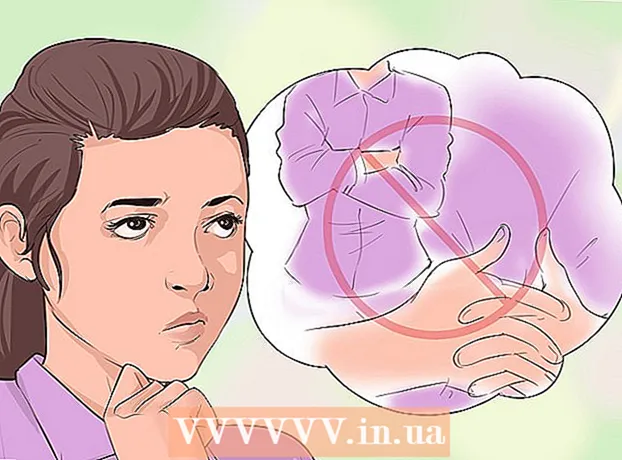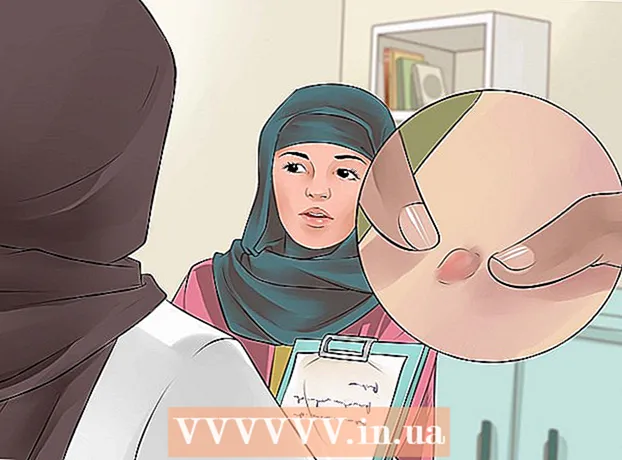Автор:
Roger Morrison
Жаратылган Күнү:
17 Сентябрь 2021
Жаңыртуу Күнү:
21 Июнь 2024
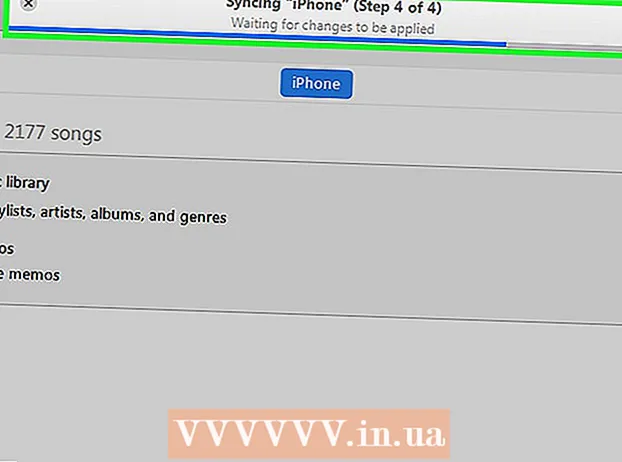
Мазмун
- Басуу
- 4-ыкманын 1-ыкмасы: Электроникаңызды даярдоо
- 4-ыкманын 2-ыкмасы: iPhone'уңузду туташтыруу
- 4-ыкманын 3-ыкмасы: Музыкалык китепканаңызды толугу менен синхрондоштуруу
- 4-ыкманын 4-ыкмасы: Ойнотмо тизмени шайкештештирүү
- Сунуштар
- Эскертүүлөр
Супермаркеттин кассасында көпкө кезекте турууга же кечигип калгандыктан поездге тыгылып калууга аргасыз болгондо, iPhone'уңуздагы музыка абдан пайдалуу болушу мүмкүн. Itunes китепканасынан iPhone'дун музыка папкасына тез жана оңой шайкештештире аласыз. Төмөнкү кадамдарды аткарып, iPhoneңузду кантип шайкештирип, сүйүктүү музыкаңызды жолдо уга баштаңыз.
Басуу
4-ыкманын 1-ыкмасы: Электроникаңызды даярдоо
 Компьютериңизде USB 2 бар экендигин текшериңиз.0 порт жана iTunes'дун акыркы нускасы. Эгерде сизде iTunesтун акыркы версиясы жок болсо, аны орнотуу көрсөтмөсүн жаңыртып жана аткарып жүктөп алыңыз.
Компьютериңизде USB 2 бар экендигин текшериңиз.0 порт жана iTunes'дун акыркы нускасы. Эгерде сизде iTunesтун акыркы версиясы жок болсо, аны орнотуу көрсөтмөсүн жаңыртып жана аткарып жүктөп алыңыз. - Itunes’тун эң акыркы нускасын Apple веб-сайтынан жүктөп алсаңыз болот. "ITunes" кошумча барагындагы "Азыр жүктөп алуу" баскычын чыкылдатыңыз.
 Mac компьютериңиздин Mac OS X 10-нускасында иштеп жаткандыгын текшериңиз.6 же андан кийин. Эгер сиздин компьютериңиз болсо, анда Windows 7, Windows Vista же Windows XP Home же Professional Pack 3 же андан кийинки версиясы бар экендигин текшерип алыңыз.
Mac компьютериңиздин Mac OS X 10-нускасында иштеп жаткандыгын текшериңиз.6 же андан кийин. Эгер сиздин компьютериңиз болсо, анда Windows 7, Windows Vista же Windows XP Home же Professional Pack 3 же андан кийинки версиясы бар экендигин текшерип алыңыз. - Улантуудан мурун Mac же ПКны кантип жаңыртуу керектигин wikiHow баракчасынан окуңуз.
4-ыкманын 2-ыкмасы: iPhone'уңузду туташтыруу
 ITunesту компьютериңизден ачыңыз. Таануу көйгөйүн алдын алуу үчүн, iPhone туташтырардан мурун ушундай кылыңыз.
ITunesту компьютериңизден ачыңыз. Таануу көйгөйүн алдын алуу үчүн, iPhone туташтырардан мурун ушундай кылыңыз. - USB кабелин компьютерге туташтырыңыз. Компьютерге кирбеген USB портун, мисалы, клавиатура USB порт же тышкы USB хаб сыяктуу кокустан колдонбогула.
- Башка портторго башка USB шаймандары туташпагандыгын текшериңиз.
- IPodуңузду USB кабелинин док туташтыргычына туташтырыңыз. Бул үчүн, iPhone менен кошо келген Apple порт адаптерин Dock Connector to USB портуна колдонуңуз.
- Эгер сиздин компьютериңиздин алдыңкы жана арткы USB порттору бар болсо, компьютердин арткы портторун колдонуңуз.
- Эгер iTunes сиздин iPhone'ду тааныбаса, анда iTunes кызматын таштап, өчүрүп-күйгүзүп, жардам бере тургандыгын билип алыңыз.
- Эгер iPhone дагы деле таанылбай жатса, компьютериңизди башынан баштап кайра жүктөп, башынан баштаңыз.
4-ыкманын 3-ыкмасы: Музыкалык китепканаңызды толугу менен синхрондоштуруу
 IPhone'уңузду тандаңыз. Сиздин iTunes версияңызга жараша, iPodуңуз "Түзмөктөрдүн" сол жагындагы менюда же iTunes терезесинин жогорку оң бурчунда болот.
IPhone'уңузду тандаңыз. Сиздин iTunes версияңызга жараша, iPodуңуз "Түзмөктөрдүн" сол жагындагы менюда же iTunes терезесинин жогорку оң бурчунда болот.  IPhone'дун башкаруу терезесинен "Музыка" кошумча барагын тандаңыз. "Музыка" өтмөгүн түздөн-түз "Кыскача" өтмөгүнүн сол жагында тапса болот.
IPhone'дун башкаруу терезесинен "Музыка" кошумча барагын тандаңыз. "Музыка" өтмөгүн түздөн-түз "Кыскача" өтмөгүнүн сол жагында тапса болот. - Эгерде iTunes 11 акыркы нускасында иштеп жатса, анда алгач iPhone башкаруу терезеңиздин "Кыскача" барагына өтүп, "Жолдор" кутусундагы "Бул iPhone туташканда автоматтык түрдө шайкештештирүү" кутучасын чыкылдатыңыз.
- Бүткүл музыкалык китепкананы шайкештештирүү iPhone'догу "Музыка" тиркемесинин бардык мазмунун өчүрүп, аны синхрондоштуруп жаткан iTunes китепканасынын мазмунуна алмаштырарын түшүнүңүз.
 "Музыканы шайкештештирүү" кутучасын таап, аны чыкылдатып, көк түстөгү белгилөө пайда болот. Бул кутучаны iPhone башкаруу экранындагы "Музыка" кошумча барагынан тапсаңыз болот. "Музыканы шайкештештирүү" бөлүмүндөгү параметрлерди карап чыгып, жетишкениңизге ылайыктуу функцияны тандаңыз.
"Музыканы шайкештештирүү" кутучасын таап, аны чыкылдатып, көк түстөгү белгилөө пайда болот. Бул кутучаны iPhone башкаруу экранындагы "Музыка" кошумча барагынан тапсаңыз болот. "Музыканы шайкештештирүү" бөлүмүндөгү параметрлерди карап чыгып, жетишкениңизге ылайыктуу функцияны тандаңыз. - Бардык музыкалык китепкананы шайкештирүү үчүн, "Бүткүл Музыкалык китепкананы" тандаңыз.
- Бардык жеке ойнотмо тизмелерди шайкештештирүү үчүн, "Тандалган ойнотмо тизмелер" опциясын тандап, шайкештештире турган ойнотмо тизмени тандаңыз.
 Төмөнкү оң бурчтагы шайкештештирүү параметрлеринин астында "Колдонуу" баскычын чыкылдатыңыз. iTunes сиздин iPhone'ду автоматтык түрдө шайкештирет. Мындан ары, iPhone ар дайым компьютериңизге туташып турганда, iTunes автоматтык түрдө бардык жаңы музыкаларды iPhone'уңузга шайкештештирип турат. Эгер бул автоматтык түрдө болбосо, анда iPhone'уңуздун "Кыскача" барагына өтүп, экрандын оң жагындагы "Синхрондоштуруу" баскычын чыкылдатыңыз.
Төмөнкү оң бурчтагы шайкештештирүү параметрлеринин астында "Колдонуу" баскычын чыкылдатыңыз. iTunes сиздин iPhone'ду автоматтык түрдө шайкештирет. Мындан ары, iPhone ар дайым компьютериңизге туташып турганда, iTunes автоматтык түрдө бардык жаңы музыкаларды iPhone'уңузга шайкештештирип турат. Эгер бул автоматтык түрдө болбосо, анда iPhone'уңуздун "Кыскача" барагына өтүп, экрандын оң жагындагы "Синхрондоштуруу" баскычын чыкылдатыңыз.  IPod шайкештештирилип бүткөнчө күтүп, андан кийин шайманды ажыратыңыз. Док туташтыргычты ажыратуудан мурун, iPhone атыңыздын оң жагындагы чыгаруу жебесин чыкылдатып, iTunes'те iPhone'ду ажыратканыңызды текшериңиз.
IPod шайкештештирилип бүткөнчө күтүп, андан кийин шайманды ажыратыңыз. Док туташтыргычты ажыратуудан мурун, iPhone атыңыздын оң жагындагы чыгаруу жебесин чыкылдатып, iTunes'те iPhone'ду ажыратканыңызды текшериңиз.
4-ыкманын 4-ыкмасы: Ойнотмо тизмени шайкештештирүү
 ITunes'де жаңы ойнотмо тизмесин түзүңүз. Ойнотмо тизменин артыкчылыгы - iPhone'догу ырларды кол менен башкарып, терезенин ылдый жагындагы сактагычтын көлөмүн байкап турсаңыз болот, андыктан iPhone'догу уруксат берилген көлөмдөн өтүп кетпесеңиз болот. Муну сиз экрандын жогору жагындагы Файл өтмөгүнөн "Жаңы ойнотмо тизмесин" тандап же iTunes терезесинин сол жагындагы сол жактагы кошуу белгисин басуу менен жасайсыз.
ITunes'де жаңы ойнотмо тизмесин түзүңүз. Ойнотмо тизменин артыкчылыгы - iPhone'догу ырларды кол менен башкарып, терезенин ылдый жагындагы сактагычтын көлөмүн байкап турсаңыз болот, андыктан iPhone'догу уруксат берилген көлөмдөн өтүп кетпесеңиз болот. Муну сиз экрандын жогору жагындагы Файл өтмөгүнөн "Жаңы ойнотмо тизмесин" тандап же iTunes терезесинин сол жагындагы сол жактагы кошуу белгисин басуу менен жасайсыз.  Ойнотмо тизмесине ылайыктуу ат коюңуз, мисалы “iPhone Music.Ошентип, бул ойнотмо тизме сиздин iPhone'го музыка өткөрүү үчүн атайын жасалгандыгын унутпаңыз.
Ойнотмо тизмесине ылайыктуу ат коюңуз, мисалы “iPhone Music.Ошентип, бул ойнотмо тизме сиздин iPhone'го музыка өткөрүү үчүн атайын жасалгандыгын унутпаңыз.  Музыка китепканаңыздан жаңы ойнотмо тизмеңизге сүйрөп барып таштаңыз. Ырларды ойнотмо тизмесинен iTunes китепканасынан алып салбастан, ар дайым оңой эле өчүрүп салсаңыз болот.
Музыка китепканаңыздан жаңы ойнотмо тизмеңизге сүйрөп барып таштаңыз. Ырларды ойнотмо тизмесинен iTunes китепканасынан алып салбастан, ар дайым оңой эле өчүрүп салсаңыз болот.  ITunes'деги iPhone башкаруу терезесинен "Музыка" кошумча барагын тандаңыз. "Синхрондоштуруу музыкасы" текшерилгенин текшериңиз, андан кийин төмөнкү параметрлерди карап көрүңүз.
ITunes'деги iPhone башкаруу терезесинен "Музыка" кошумча барагын тандаңыз. "Синхрондоштуруу музыкасы" текшерилгенин текшериңиз, андан кийин төмөнкү параметрлерди карап көрүңүз. - Эгер сизде iTunes'дун эң акыркы версиясы (11-версия) болсо, адегенде iPhone башкаруу экраныңыздын "Кыскача" барагына өтүп, "Жолдор" кутусундагы "Музыканы жана видеолорду кол менен башкаруу" кутучасын чыкылдатыңыз.
 "Музыка" кошумча барагындагы "Тандалган ойнотмо тизмелер" параметрин тандаңыз. Шайкештиргиңиз келген бардык ойнотмо тизмелерди текшериңиз.
"Музыка" кошумча барагындагы "Тандалган ойнотмо тизмелер" параметрин тандаңыз. Шайкештиргиңиз келген бардык ойнотмо тизмелерди текшериңиз.  "Музыка" кошумча барагынын сол ылдый бурчундагы "Колдонууну" чыкылдатыңыз. Эми сиздин iPhone автоматтык түрдө шайкештештире башташы керек.
"Музыка" кошумча барагынын сол ылдый бурчундагы "Колдонууну" чыкылдатыңыз. Эми сиздин iPhone автоматтык түрдө шайкештештире башташы керек.  Эгер ал шайкештештирип баштабаса, iPhone башкаруу экранындагы "Кыскача" кошумча барагына кайтыңыз. Терезенин ылдыйкы сол бурчундагы "Синхрондоштуруу" баскычын чыкылдатыңыз. Андан кийин iPhone телефонуңуз жаңыртыла баштайт жана ойнотмо тизме телефонуңузга көчүрүлөт.
Эгер ал шайкештештирип баштабаса, iPhone башкаруу экранындагы "Кыскача" кошумча барагына кайтыңыз. Терезенин ылдыйкы сол бурчундагы "Синхрондоштуруу" баскычын чыкылдатыңыз. Андан кийин iPhone телефонуңуз жаңыртыла баштайт жана ойнотмо тизме телефонуңузга көчүрүлөт.  Eject / eject басуудан мурун iPhone'уңуз шайкештештирилгенге чейин күтө туруңуз.
Eject / eject басуудан мурун iPhone'уңуз шайкештештирилгенге чейин күтө туруңуз.
Сунуштар
- Эгер сиз iPhone'уңузга музыканы кол менен кошкуңуз келсе, анда iTunes китепканаңыздагы ырларды iTunes капталындагы iPhone сүрөтчөсүнө сүйрөп барып таштасаңыз болот.
- Эгер сиз iPhone'дун сактагычынын бардыгын музыка менен толтургуңуз келсе, iTunes Музыка терезесиндеги "Бош орунду ырлар менен автоматтык түрдө толтуруу" жанындагы кутучаны белгилеңиз.
Эскертүүлөр
- Музыка iPhone'уңузда көп орунду ээлей алат, андыктан iTunes интерфейсинин төмөн жагындагы диаграмманы текшерип, жетиштүү орунга ээ экениңизди текшерип алыңыз.